Win10如何修改开始菜单和任务栏颜色
来源:网络收集 点击: 时间:2024-03-08【导读】:
电脑的开始菜单和任务栏颜色默认都是深蓝色,看上去比较暗,有的朋友使用时间长了就想更换一下颜色,那如何修改开始菜单和任务栏颜色呢?方法/步骤1/7分步阅读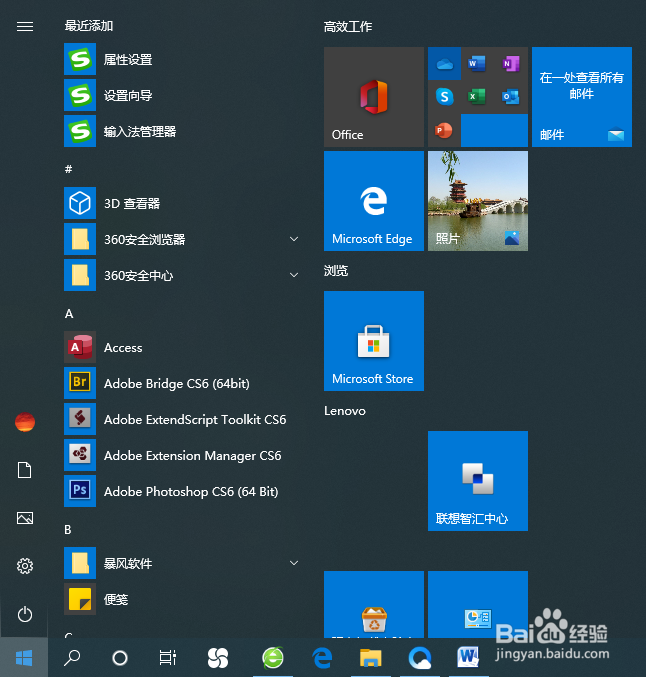 2/7
2/7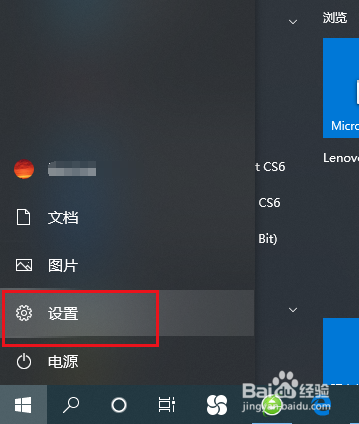 3/7
3/7 4/7
4/7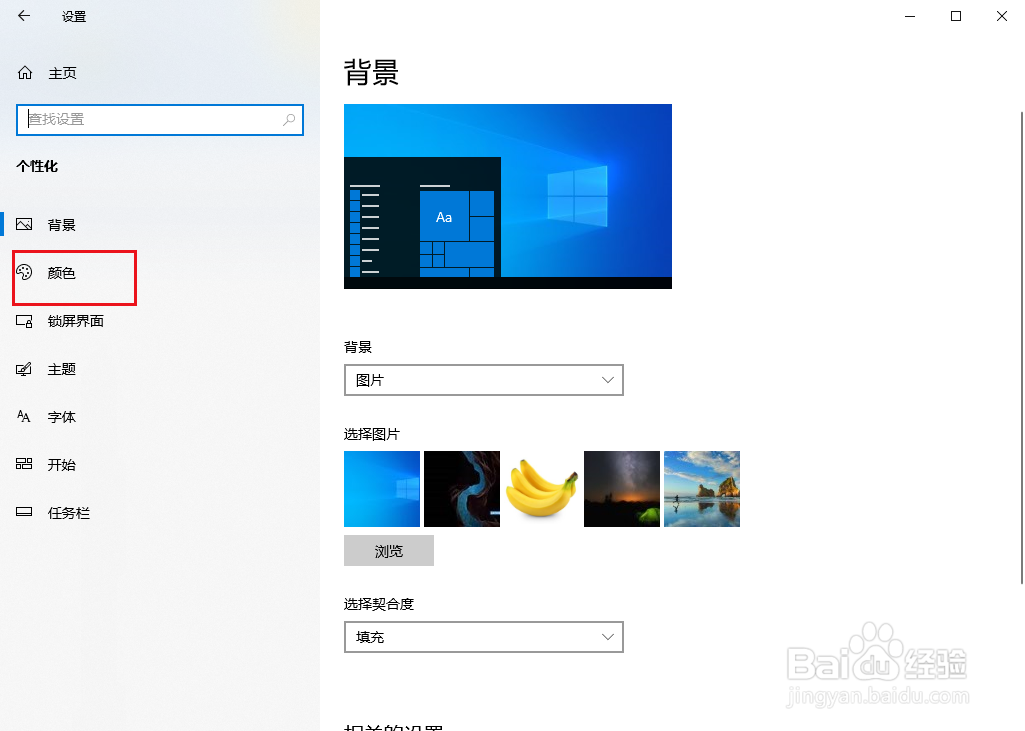 5/7
5/7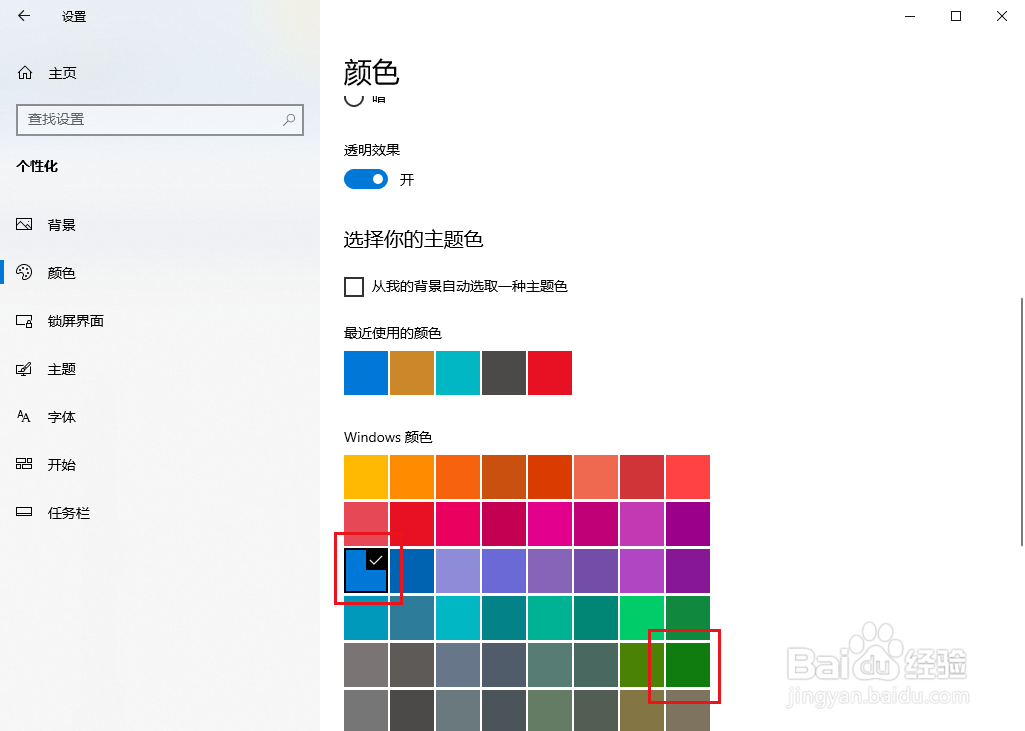 6/7
6/7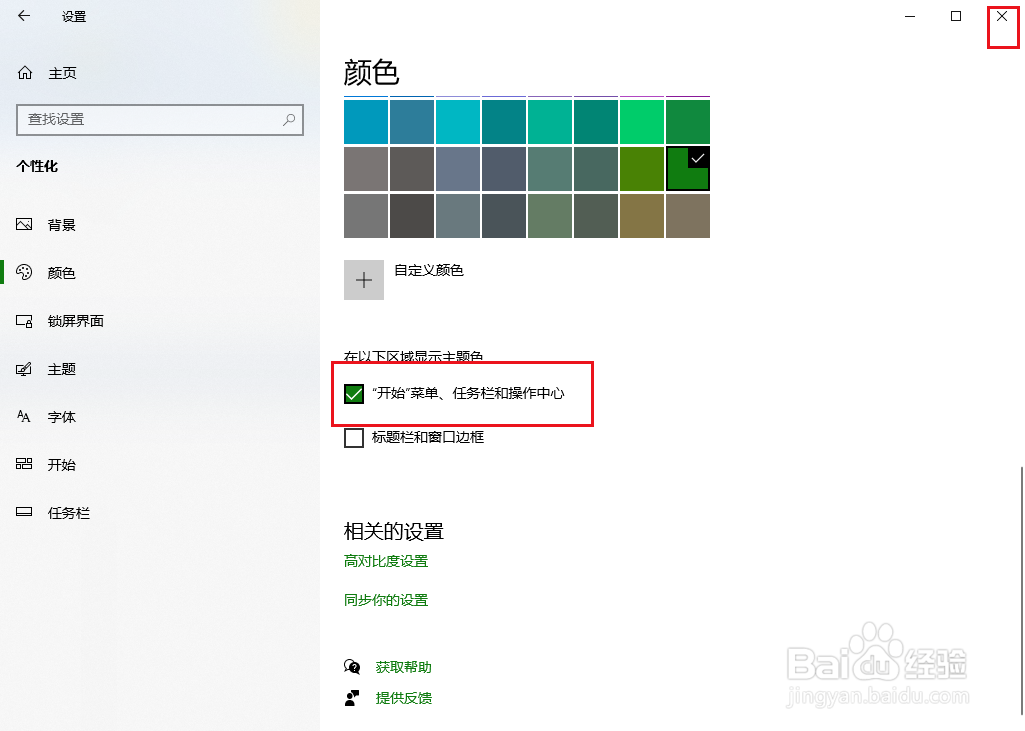 7/7
7/7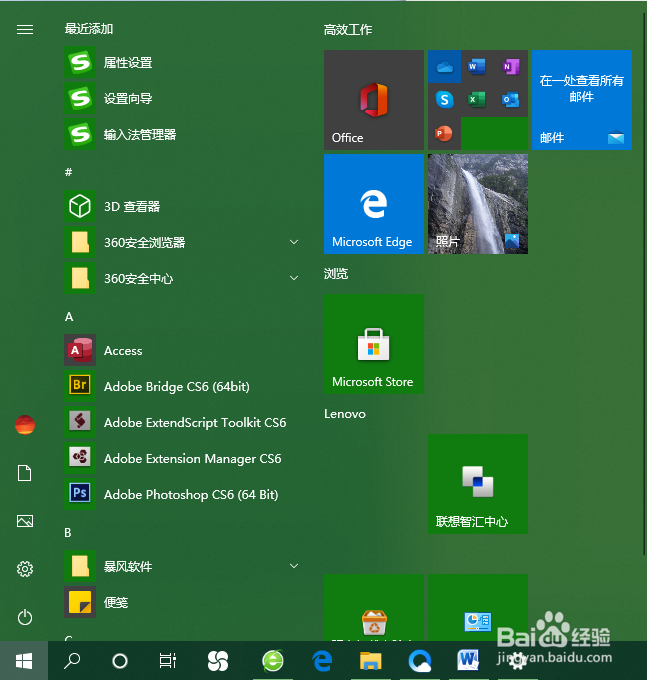
打开开始菜单可以看到开始菜单和任务栏颜色深的有点黑。
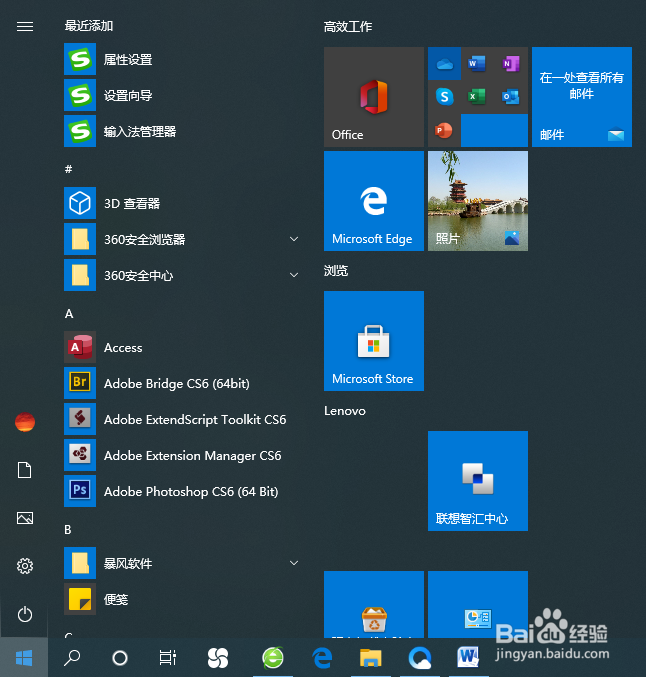 2/7
2/7打开开始菜单,点击设置。
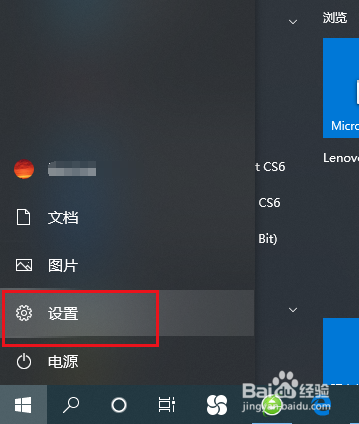 3/7
3/7弹出对话框,点击个性化。
 4/7
4/7弹出对话框,点击颜色。
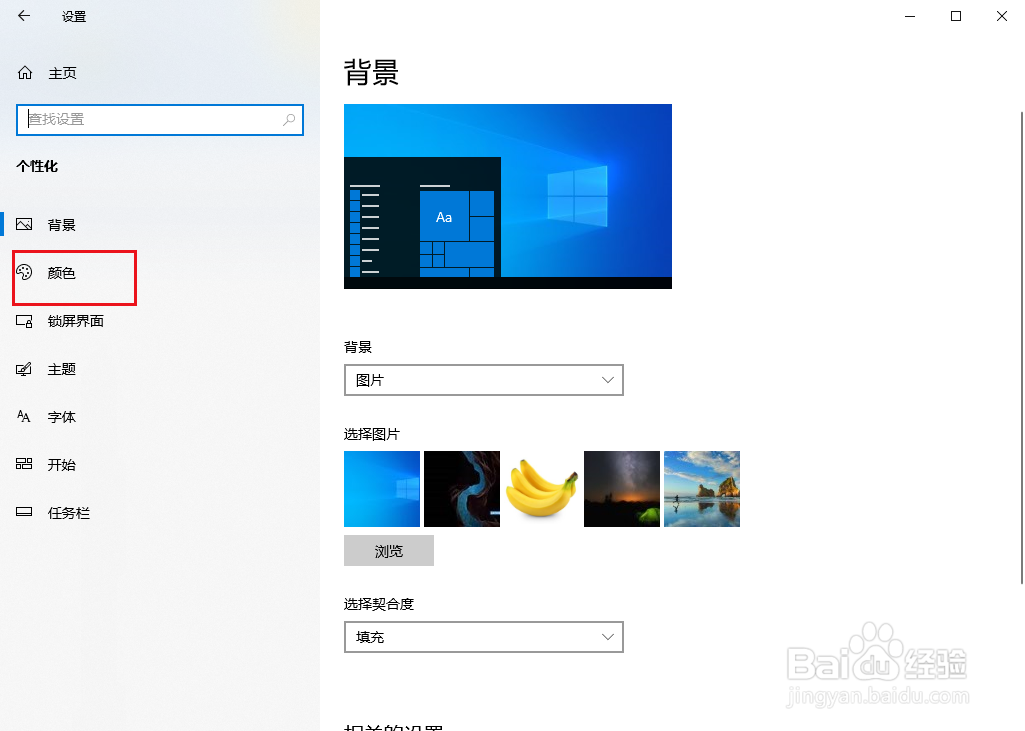 5/7
5/7系统默认颜色为蓝色,在右侧选择合适的颜色。
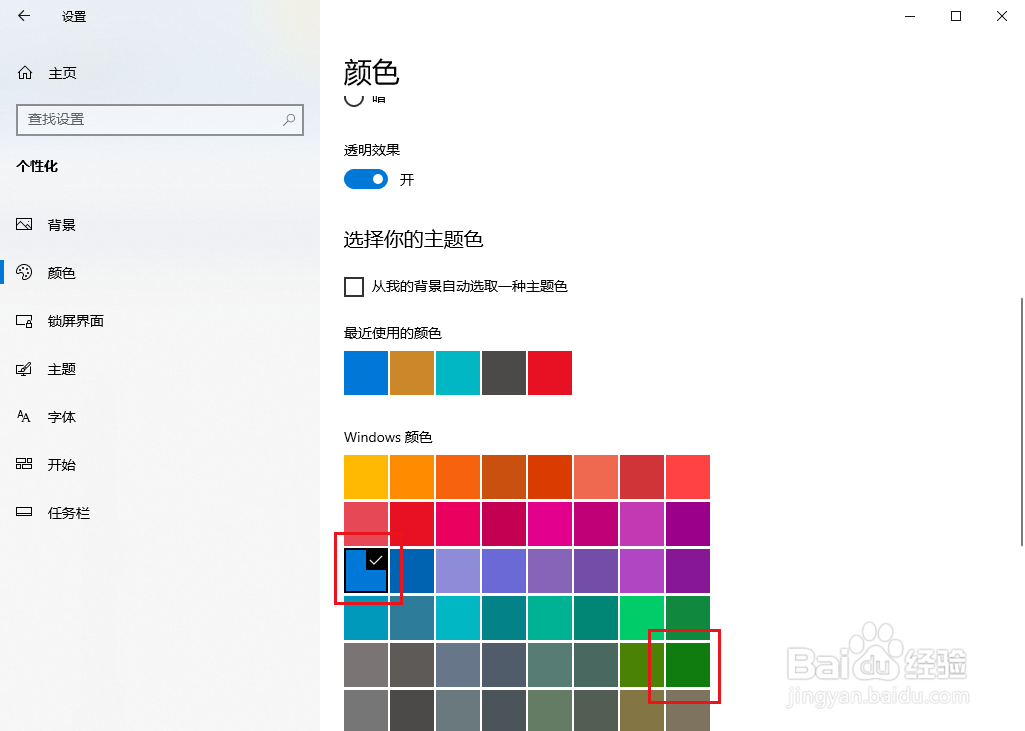 6/7
6/7在下拉滚动条,勾选开始菜单,任务栏和操作中心前的方块,关闭对话框。
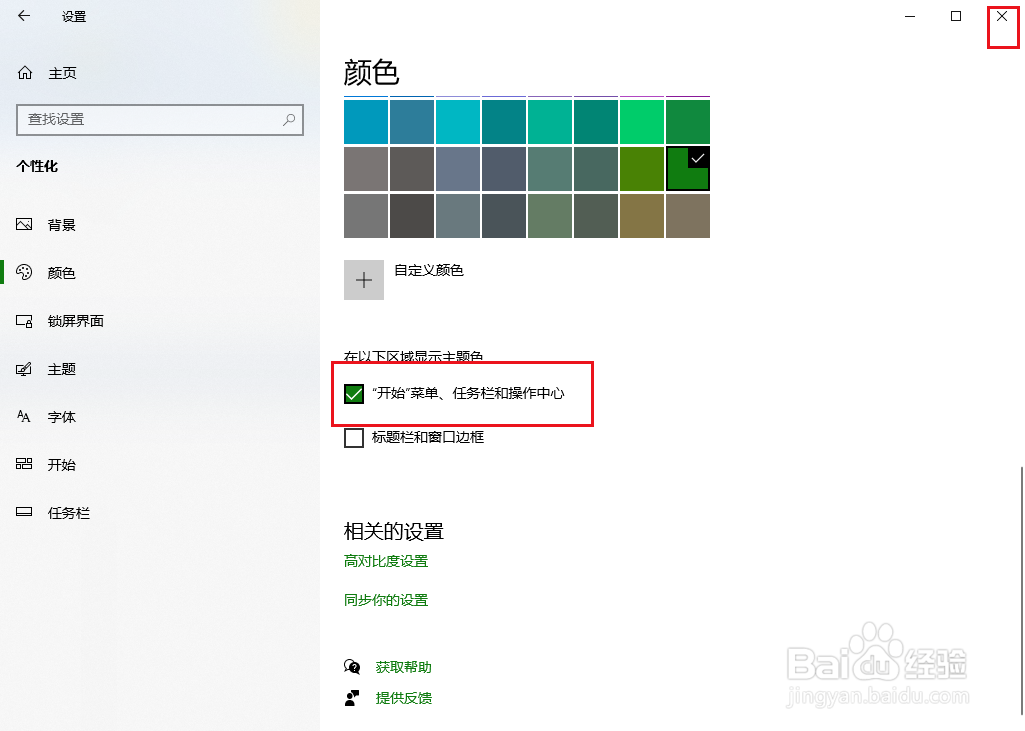 7/7
7/7打开开始菜单,可以看到开始菜单和任务栏颜色被修改完成。
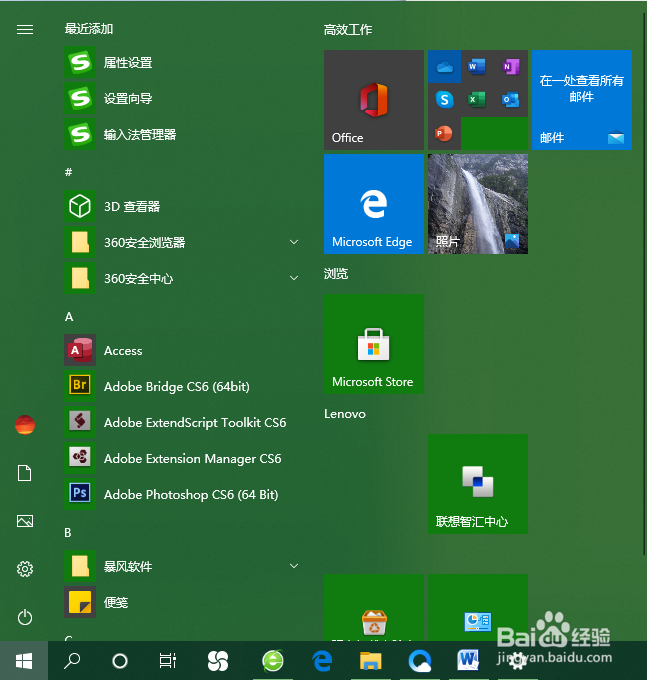
版权声明:
1、本文系转载,版权归原作者所有,旨在传递信息,不代表看本站的观点和立场。
2、本站仅提供信息发布平台,不承担相关法律责任。
3、若侵犯您的版权或隐私,请联系本站管理员删除。
4、文章链接:http://www.1haoku.cn/art_291458.html
上一篇:伊对如何设置不再关注好友
下一篇:支付宝如何隐藏手机号和真实姓名?
 订阅
订阅